 Microsoft Onedrive is MicrosoftCloud-Speicherplattform. Seit dem Start von Windows 10 ist es dadurch gekennzeichnet, dass es in das Betriebssystem integriert ist. Dank des Microsoft-Kontos können wir immer alle Dateien direkt aus dem Datei-Explorer zur Hand haben.
Microsoft Onedrive is MicrosoftCloud-Speicherplattform. Seit dem Start von Windows 10 ist es dadurch gekennzeichnet, dass es in das Betriebssystem integriert ist. Dank des Microsoft-Kontos können wir immer alle Dateien direkt aus dem Datei-Explorer zur Hand haben.
Obwohl der Windows 10 OneDrive-Client sehr einfach zu konfigurieren und zu verwenden ist, bestehen für Privatanwender erhebliche Einschränkungen: Sie können jeweils nur ein Konto einrichten. Zum Glück können wir einen kleinen Trick verwenden, mit dem wir in Windows 10 zwei oder mehr OneDrive-Konten gleichzeitig verwenden können.
Wenn wir versuchen, uns in das einzuloggen Microsoft Onedrive Wenn wir gerade einen zweiten Microsoft-Account haben, sehen wir eine Meldung, die besagt, dass wir bereits einen Account haben und dass wir uns vorher abmelden müssen, um uns mit einem anderen Account anzumelden.
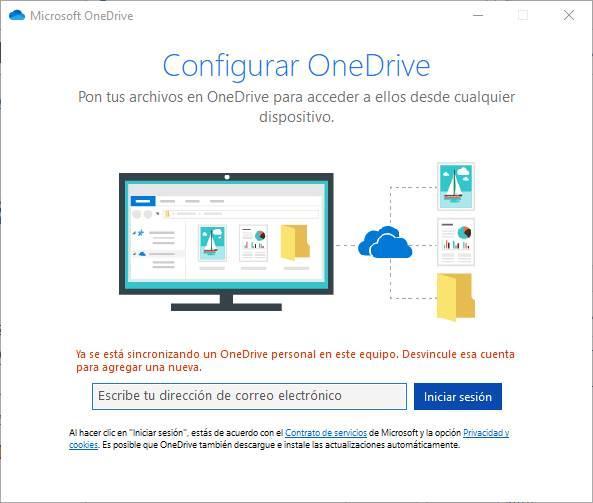
Wenn Sie Ihre Verwenden Sie zwei oder mehr OneDrive-Konten gleichzeitig Die Wahrheit ist, dass Microsoft die Dinge etwas komplizierter macht. Wenn es uns nichts ausmacht, Geld auszugeben, können wir uns an die OneDrive for Companies-Version wenden. Dies bietet erweiterte Funktionen für die Kontoorganisation und ermöglicht es uns, einem Kunden mehrere Konten hinzuzufügen.
Wenn wir uns jedoch kostenlos entscheiden möchten, sind die Möglichkeiten wesentlich eingeschränkter. Und diese sind entweder in der Verwendung der zusammengefasst Webversion von OneDrive um auf die Dateien zuzugreifen (unpraktisch), oder greifen Sie auf den folgenden Trick zurück, um die Dateien aller Konten auf unserem Computer zu haben.
Erstellen Sie mehrere Konten und greifen Sie über den Datei-Explorer auf das OneDrive jedes Kontos zu
Da sich in Windows 10 nur jeder Benutzer mit einem OneDrive-Konto anmelden kann, ist es die schnellste Lösung, mehrere Konten zu verwenden Erstellen Sie mehrere Benutzerkonten auf dem Computer , und melden Sie sich bei jedem mit einem anderen Konto an.
Es ist weder genau intuitiv noch eine offizielle Empfehlung von Microsoft. Es ist jedoch ein einfacher Trick, den wir alle machen können und der vor allem funktioniert.
Wir erstellen ein neues Benutzerkonto aus dem Einstellungen> Konten> Familie und das Menü anderer Benutzer, und wir melden uns mit diesem Benutzer in dem Microsoft-Konto an, das wir verwenden möchten. Wenn wir zum ersten Mal auf dem Desktop ankommen, meldet sich Ihr eigener OneDrive-Client an und synchronisiert die Cloud-Daten mit dem PC.
Dieser Vorgang wird so oft wiederholt, wie OneDrive-Konten auf demselben Computer verwendet werden sollen. Jeder PC-Benutzer verfügt über ein verknüpftes Konto.
So greifen Sie auf die Daten jedes Kontos zu
Jetzt müssen Benutzer nicht mehr immer wieder gewechselt werden, um auf die Daten zuzugreifen. Selbst wenn die Synchronisierung bei Bedarf aktiviert ist, können alle Dateien von Windows aus aufgerufen werden Datei-Explorer selbst. Dafür müssen wir ja Wechseln Sie in das Verzeichnis "C: / User /". Dort wählen wir den Ordner des Benutzers aus, den wir verwenden möchten, und öffnen den OneDrive-Ordner dieses Benutzers. Aus Sicherheitsgründen werden wir von Windows 10 natürlich aufgefordert, das Kennwort des Benutzers einzugeben oder uns durch zu identifizieren Windows Hallo .
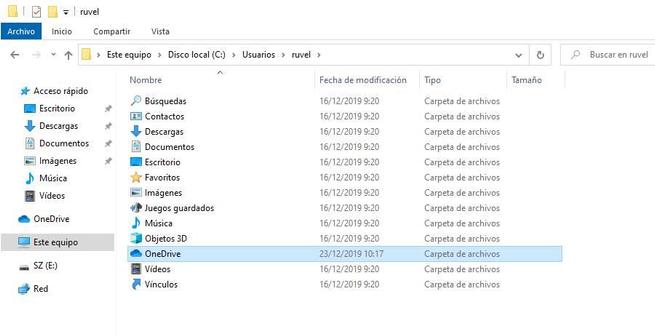
Wie wir sehen können, können wir direkt vom Browser aus auf die Daten all dieser Konten zugreifen.
Und um es noch einfacher zu machen, können wir Erstellen Sie Verknüpfungen zu den OneDrive-Ordnern von jedem dieser Benutzer.
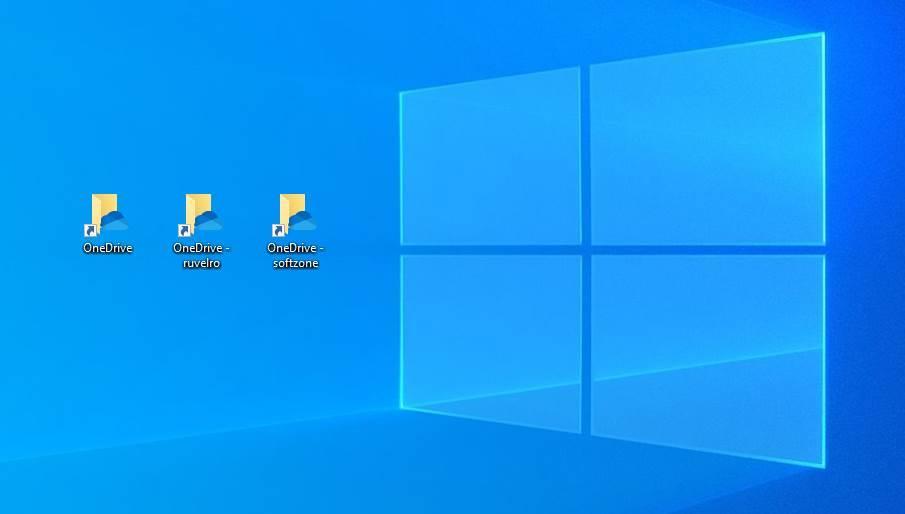
Auf diese Weise haben wir von unserem Hauptkonto aus immer alle Clouds zur Hand und können einfach per Doppelklick auf Ihre Daten zugreifen.